Premiere实例教程——制作旋转的box(3)
来源:飞特 作者:未知 发布时间:2010-11-09 13:57:04 网友评论 0 条
添加3个视频轨道。方法:在时间线(Timeline)窗口左侧视频名称处单击右键,从弹出的快捷菜单中选择“添加视音频(Add Tracks)”命令,然后在弹出的对话框中设置如图2所示,单击“确定”按钮。
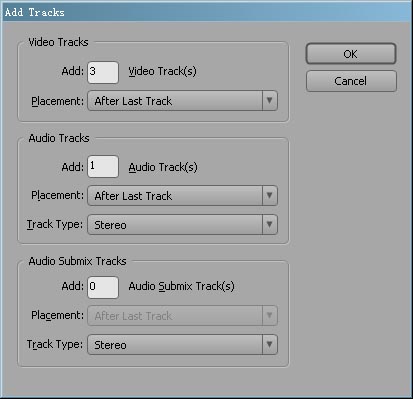
在“效果(Effects)”面板中选择“视频特效(Video Effects)”中的“Boris AE”类别下的“Boris Cube”特效,然后将其拖到时间线(Timeline)窗口“视频1(Video1)”轨道素材上。为了便于观看立方体效果,可以关闭“视频2(Video2)”至“视频6(Video6)”的显示。
选中“视频1(Video1)”轨道中的“01.bmp”,然后在“效果控制(Effect Controls)”面板中,即可看到立方体效果,如图3所示:

图3
- 2009-10-13
- 2009-10-13
- 2010-11-01
- 2009-10-13
- 2011-01-11
- 2009-10-13
- 2009-10-13
- 2009-10-13
- 2009-10-13
- 2009-10-13
- 2009-10-13
- 2009-10-13
- 2009-10-13
- 2009-10-13
- 2009-10-13
关于我们 | 联系方式 | 广告服务 | 免责条款 | 内容合作 | 图书投稿 | 招聘职位 | About CG Time
Copyright © 2008 CGTime.org Inc. All Rights Reserved. CG时代 版权所有